Aktualisiert January 2026 : Beenden Sie diese Fehlermeldungen und beschleunigen Sie Ihr Computersystem mit unserem Optimierungstool. Laden Sie es über diesen Link hier herunter.
- Laden Sie das Reparaturprogramm hier herunter und installieren Sie es.
- Lassen Sie es Ihren Computer scannen.
- Das Tool wird dann Ihren Computer reparieren.
Wir haben bereits gesehen, wie Sie definieren können, was das Schließen des Laptop-Deckels bewirkt. Heute werden wir sehen, wie wir definieren oder ändern können, was der Netzschalter des Computers tut.
Wenn Sie unseren früheren Beitrag gelesen haben, wissen Sie vielleicht, dass die Sleep-Optionen wenig Strom verbrauchen, damit Ihr PC schneller und in kürzester Zeit wieder dort aufwacht, wo Sie aufgehört haben. Die Hibernate-Option verbraucht im Vergleich zum Sleep-Modus noch weniger Strom und bringt Sie an die Stelle, an der Sie zuletzt aufgehört haben. Das Lesen dieser Beiträge verrät Ihnen den Unterschied zwischen Hibernate & Shutdown und Sleep & Hibernate.
Ändern Sie, was der Computer Power Button macht
Wir empfehlen die Verwendung dieses Tools bei verschiedenen PC-Problemen.
Dieses Tool behebt häufige Computerfehler, schützt Sie vor Dateiverlust, Malware, Hardwareausfällen und optimiert Ihren PC für maximale Leistung. Beheben Sie PC-Probleme schnell und verhindern Sie, dass andere mit dieser Software arbeiten:
- Download dieses PC-Reparatur-Tool .
- Klicken Sie auf Scan starten, um Windows-Probleme zu finden, die PC-Probleme verursachen könnten.
- Klicken Sie auf Alle reparieren, um alle Probleme zu beheben.
Wählen Sie im WinX-Menü Systemsteuerung und öffnen Sie dann das Applet Energieoptionen. Wählen Sie im rechten Bereich Wählen Sie aus, was die Netzschalter tun. In den Systemeinstellungen können Sie festlegen, was der Netzschalter tut. Unter der Option Wenn ich die Einschalttaste drücke, können Sie festlegen, was passiert, wenn der Computer mit Batterie betrieben wird und wenn er angeschlossen ist.
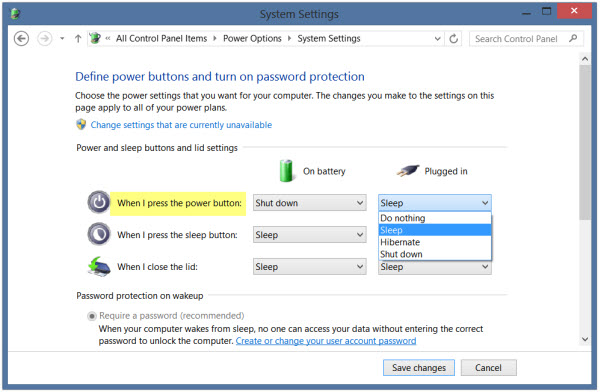
Sie sehen nun vier Optionen im Dropdown-Menü. Sie können “Nichts tun”, “Schlafen”, “Ruhezustand” oder “Herunterfahren” wählen.
Wählen Sie die gewünschte Option und klicken Sie auf Änderungen speichern, um die Einstellungen zu speichern.
Übrigens: Windows-Benutzer wissen, wie man die Einstellungen des Windows-Energieplans, die Vor- und Nachteile der verschiedenen Energiesparpläne und die Fehlerbehebung in Windows 7 verwaltet. Hier erfahren Sie, wie Sie Energieeinstellungen verwalten und benutzerdefinierte Pläne in Windows 8 erstellen.
Und ja, lassen Sie uns wissen, wie Sie definiert haben, was der Power Button macht, wenn Sie ihn drücken.
EMPFOHLEN: Klicken Sie hier, um Windows-Fehler zu beheben und die Systemleistung zu optimieren
